Hulu Originals는 다양한 스트리밍 서비스가 자체 오리지널 프로그램과 영화를 제공하는 모든 선택을 했음에도 여전히 보는 재미가 쏠쏠합니다.
그렇기 때문에 여전히 Hulu 구독이 활성화되어 있지만 지난 며칠 동안 상황이 완전히 순조롭지는 않았습니다.
내가 로그인하고 앱에서 무엇이든 보는 동안, 그것은 나를 부팅하고 오류 코드를 표시하거나 나를 서비스에서 로그아웃시킬 것입니다.
앱을 다시 시작하거나 TV를 다시 시작하거나 계정에 다시 로그인해야 하는 경우가 있습니다. 흥미로운 콘텐츠를 시청하는 동안 짜증이 납니다.
왜 이런 일이 발생하는지 파악하고 중단하기 위해 Hulu와 몇 가지 사용자 포럼에서 다양한 가이드와 지원 자료를 참조하기로 결정했습니다.
몇 시간 후 조사가 끝났을 때 나는 앱을 고칠 수 있다는 자신감이 있었고 실제로 1시간도 채 되지 않아 문제를 해결할 수 있었습니다.
이 기사를 읽고 나면 Hulu 앱이 아무 이유 없이 추방되는 경우 무엇을 해야 하는지 정확히 알게 될 것입니다.
작동하지 않는 Hulu 앱을 수정하려면 VPN을 일시적으로 끄고 다시 시도하세요. 그래도 문제가 해결되지 않으면 앱의 캐시를 지우고 기기를 다시 시작해 보세요.
Hulu가 VPN을 좋아하지 않는 이유와 앱의 캐시를 지우는 방법을 계속 읽으십시오.
VPN 끄기


Hulu의 서비스 약관은 지역 보호 규칙을 적용할 수 있도록 VPN 사용을 권장하지 않지만 콘텐츠 제한을 우회하기 위한 용도가 아니라 VPN을 사용할 수 없다는 의미이기도 합니다.
Hulu는 데이터와 개인 정보를 보호하기 위해 VPN을 사용하는 경우에도 VPN에서 오는 연결에 대한 액세스를 차단합니다.
서버에서 사용자가 VPN을 사용하고 있음을 감지하면 나중에 앱에서 로그아웃되거나 앱에서 쫓겨납니다. 여기서 VPN을 꺼야 서비스를 다시 사용할 수 있습니다.
Hulu의 지역 잠금을 해제하려는 시도는 어렵습니다. 온라인에서 자신을 숨기고 싶다면 Hulu를 적극적으로 사용하지 않을 때 VPN을 사용하여 추방을 방지하십시오.
인터넷 확인
Hulu가 제대로 실행되려면 안정적인 인터넷 연결이 필요하며, 이것이 바로 Hulu가 앱이 의도한 대로 작동할 수 있도록 필요한 인터넷 속도를 권장한 이유입니다.
라이브러리에서 일반 콘텐츠를 스트리밍하는 경우 최소 3Mbps, 라이브 콘텐츠를 스트리밍하는 경우 8Mbps, 4K로 스트리밍하려는 경우 16Mbps를 권장합니다.
1.5Mbps의 속도가 있어도 서비스를 사용할 수 있지만 속도를 유지할 수 있도록 스트림 품질이 저하됩니다.
라우터를 확인하고 모든 표시등이 켜져 있고 황색이나 빨간색과 같은 경고 색상이 없는지 확인하십시오.
그렇다면 라우터를 다시 시작하거나 작동하지 않는 것 같으면 ISP에 문의하십시오.
Hulu 앱 캐시 지우기
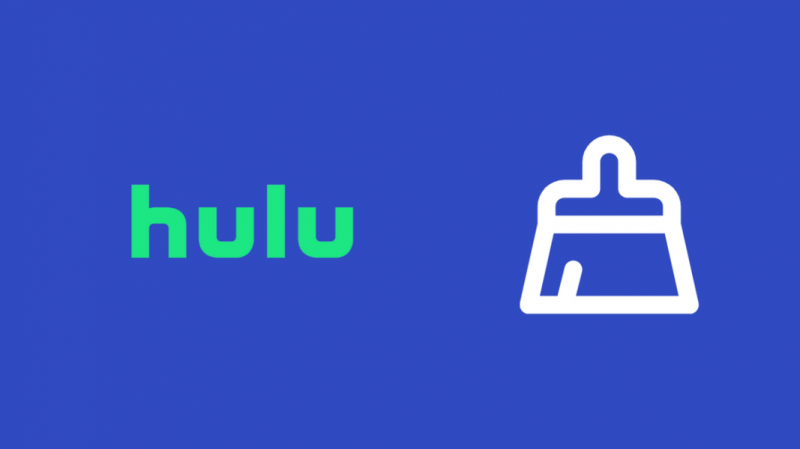
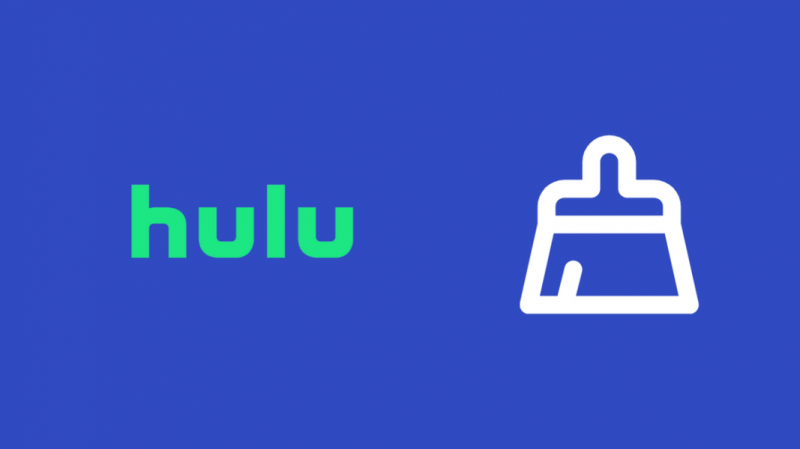
인터넷이 빠르고 연결 문제가 없다면 Hulu 앱에 문제가 있을 수 있습니다.
가장 일반적인 문제를 해결하는 가장 쉬운 방법은 앱의 캐시를 지우고 처음부터 오류가 없는 새 캐시를 만드는 것입니다.
Android에서 Hulu 앱의 캐시를 지우려면:
- 시작 설정 앱.
- 이동 앱 또는 앱 매니저 .
- 검색을 사용하여 찾기 훌루 앱 또는 목록에서 수동으로 찾으십시오.
- 앱을 찾으면 선택하세요.
- 수도꼭지 저장 , 그 다음에 캐시 지우기 .
iOS의 경우:
- 시작하다 설정 그리고 가다 일반적인 .
- 수도꼭지 아이폰 스토리지 .
- 찾기 훌루 앱 및 탭 오프로드 앱 .
앱의 시스템 설정으로 이동하여 다른 기기의 캐시를 지울 수 있습니다.
기기에서 그렇게 할 수 없다면 앱 스토어에서 앱을 다시 설치하세요.
앱 업데이트
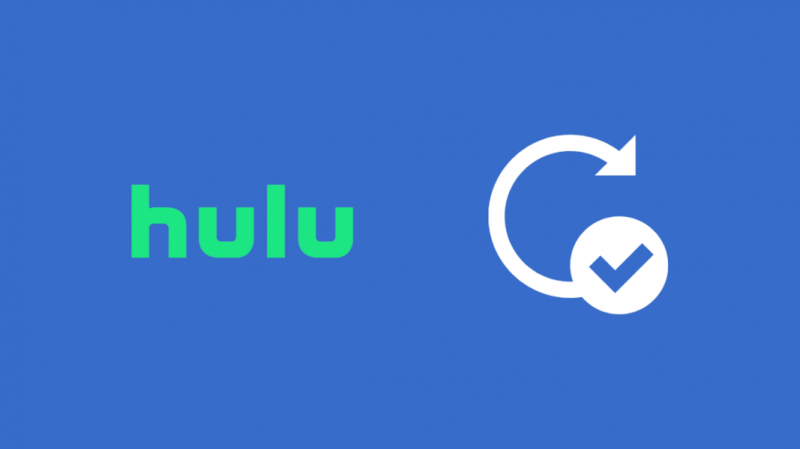
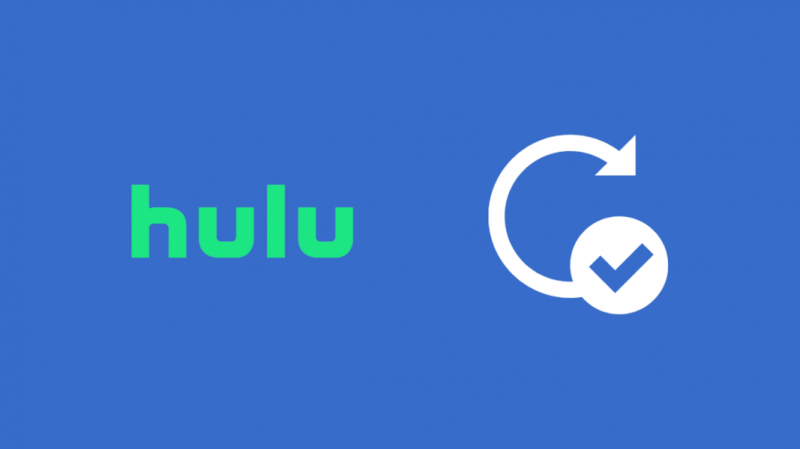
캐시 지우기가 작동하지 않으면 앱 자체의 버그일 수 있습니다. Hulu는 일반적으로 앱을 정기적으로 업데이트하여 패치했을 것입니다.
따라서 Hulu가 앱에서 쫓아내는 문제를 해결하려면 기기에서 앱을 업데이트해 보세요.
기기의 앱 스토어에서 앱을 찾습니다. 업데이트가 있는 경우 설치 버튼은 다음과 같은 버튼으로 대체됩니다. 업데이트 .
앱을 최신 버전으로 업데이트하려면 선택하세요.
일부 TV는 한 번에 전체 시스템만 업데이트할 수 있으므로 설정 메뉴로 이동하여 업데이트를 확인하세요.
앱 업데이트가 완료되면 다시 실행하고 무작위로 다시 추방되는지 확인하십시오.
다시 로그인 시도
때때로 인증 오류나 버그로 인해 앱에서 로그아웃하거나 앱에서 사용자가 합법적인 서비스 사용자가 아니라고 생각하기 때문에 앱이 종료될 수 있습니다.
그것이 사실이라면 앱이 당신을 위해 그것을하지 않았다면 Hulu 계정에서 로그 아웃을 시도하고 앱에 다시 로그인하십시오.
휴대전화에서 이 작업을 수행하려면 다음 단계를 따르세요.
- 시작 훌루 앱.
- 탭 계정 아이콘 상단 바에서.
- 고르다 훌루에서 로그아웃 .
TV 및 기타 TV 연결 장치의 경우:
- 고르다 계정 상단 바에서.
- 아래로 이동하여 선택 로그 아웃 .
- 표시되는 프롬프트를 확인합니다.
계정에서 로그아웃한 후 앱을 다시 실행하고 로그인하라는 메시지를 표시합니다.
그렇게 하고 문제가 다시 발생하는지 확인하십시오.
장치 다시 시작
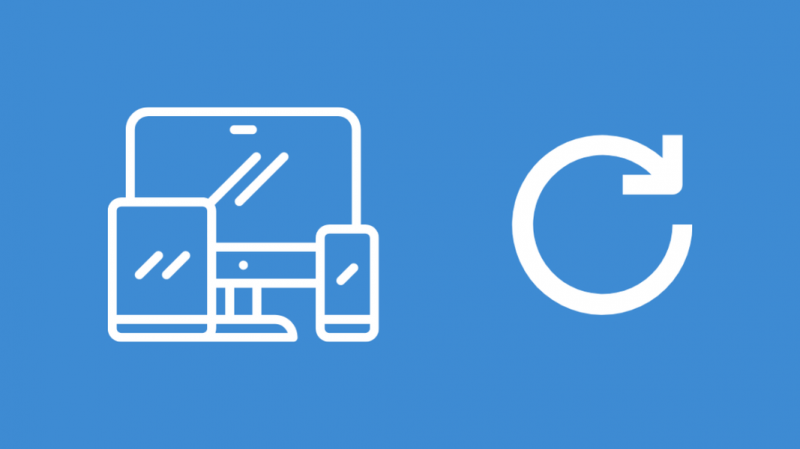
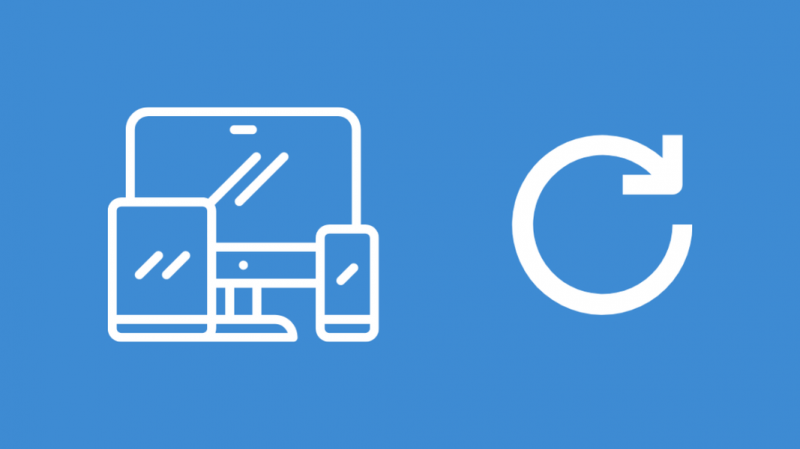
계정에 다시 로그인해도 문제가 해결되지 않고 앱에서 계속 종료되는 경우 기기를 다시 시작하여 문제가 기기로 인해 발생한 것이라면 문제를 해결하세요.
알다시피 모든 장치를 껐다가 켜는 것은 매우 쉽지만 그렇게 하는 동안 추가해야 하는 핵심 단계가 있습니다.
장치를 끈 후 모든 전원이 꺼지고 시스템이 소프트 리셋될 때까지 최소 60초 동안 기다려야 합니다.
기기를 다시 켜고 가능한 한 빨리 Hulu 앱을 실행하세요.
앱이 재설정을 수행한 후 다시 추방되거나 충돌하는지 확인하십시오.
훌루에 문의
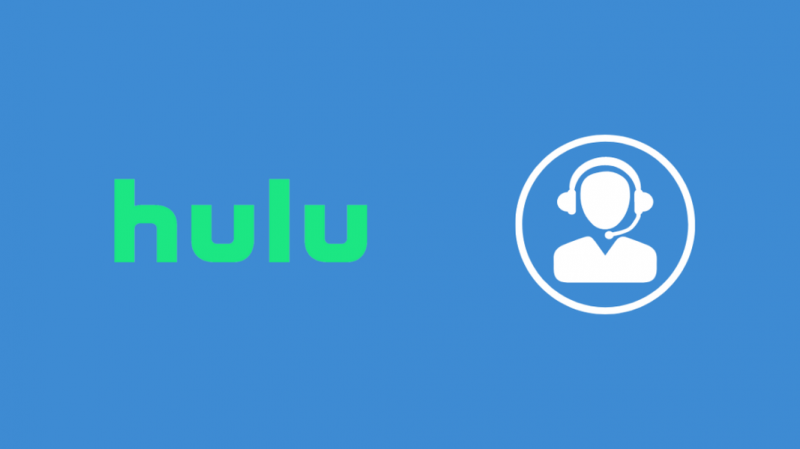
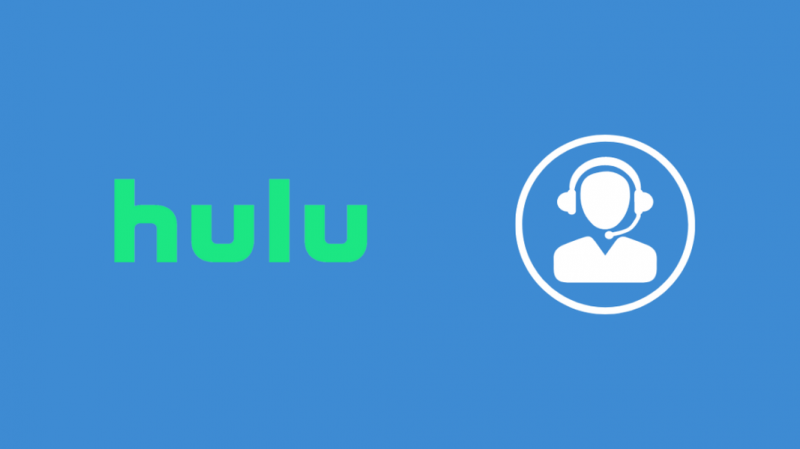
장치를 다시 시작해도 작동하지 않으면 Hulu 지원에 연락하여 이러한 문제가 있는 장치에 맞는 더 많은 문제 해결 옵션을 살펴보세요.
문제를 해결할 수 없는 것 같으면 문제를 더 높은 우선순위로 에스컬레이션할 수 있습니다.
마지막 생각들
Hulu는 지역 잠금을 엄격하게 관리하므로 10번 중 9번은 백그라운드에서 VPN이 활성화되기 때문에 부팅되지 않을 수 있습니다.
VPN을 사용하는 경우 Hulu는 귀하의 위치에서 사용할 수 없다고 말합니다. 현재 미국에 있는 경우 앱의 캐시를 지우거나 다시 설치할 수 있습니다.
다음 방법으로 비밀번호를 재설정해 보세요. Hulu 계정 복구는 이메일 계정에 액세스할 수 없는 경우에도 가능합니다.
당신은 또한 독서를 즐길 수 있습니다
- Vizio TV에서 Hulu 앱을 업데이트하는 방법: 우리는 조사를 했습니다.
- Samsung Smart TV에서 Hulu를 시청하는 방법: Easy Guide
- Hulu Audio Out of Sync: 몇 분 안에 해결하는 방법
- Vizio 스마트 TV에서 Hulu가 작동하지 않음: 몇 분 안에 수정하는 방법
- Hulu 빨리 감기 글리치: 몇 분 안에 수정하는 방법
자주 묻는 질문
Hulu가 시간 초과되지 않도록 하려면 어떻게 합니까?
Hulu 앱에서 연결 시간이 초과되었다는 메시지가 표시되면 인터넷 속도가 느려지고 앱이 서버의 요청에 응답할 수 없습니다.
백그라운드에서 대역폭을 많이 사용하는 앱을 닫거나 더 빠른 계획으로 업그레이드하십시오.
Hulu 앱을 업데이트하려면 어떻게 하나요?
기기에서 Hulu 앱을 업데이트하려면 기기의 앱 스토어를 실행하세요.
Hulu 앱을 찾아 사용 가능한 경우 업데이트를 선택합니다.
Hulu 캐시를 지우려면 어떻게 하나요?
Hulu 앱에서 캐시를 지우는 가장 쉬운 방법은 앱의 저장 공간 설정으로 이동하는 것입니다.
캐시, 모든 데이터 또는 전체 앱을 지울 수 있습니다.
기기에서 이 작업을 수행할 수 없는 경우 앱을 다시 설치할 수 있습니다.
Hulu가 계속 잠그는 이유는 무엇입니까?
Hulu가 잠기거나 버벅거리는 가장 가능성 있는 이유는 인터넷 연결이 느리기 때문입니다.
Hulu를 시청하려는 장치의 문제 때문일 수도 있습니다.
